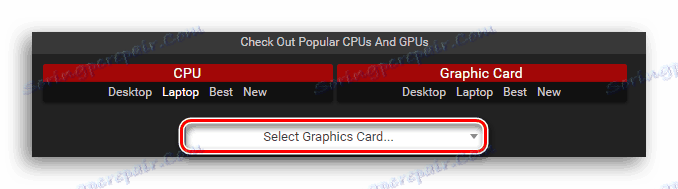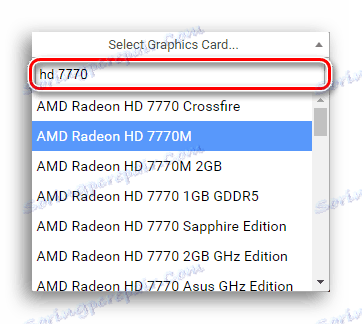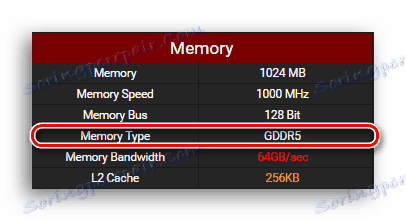نحوه پیدا کردن نوع حافظه کارت گرافیک
نوع حافظه تصویری که در آداپتور گرافیکی نصب شده است، حداقل میزان عملکرد آن را تعیین می کند و همچنین قیمت که سازنده آن را در بازار قرار می دهد. پس از خواندن این مقاله، شما یاد خواهید گرفت که چگونه انواع مختلف حافظه تصویری می توانند از یکدیگر متفاوت باشند. برای یک نگاه اجمالی، ما همچنین در مورد حافظه خود و نقش آن در کار GPU لمس می کنیم، و مهمتر از همه، ما یاد خواهیم گرفت که چگونه نوع حافظه نصب شده در کارت گرافیک را در واحد سیستم شما مشاهده کنیم.
همچنین ببینید: نحوه دیدن مدل RAM در ویندوز 7
محتوا
نحوه پیدا کردن نوع حافظه تصویری در یک کارت گرافیک
تا به امروز اکثر آداپتورهای ویدیویی دارای حافظه GDDR5 نصب شده اند. این نوع مدرن ترین نوع حافظه های RAM برای تراشه های گرافیکی است و به شما امکان می دهد فرکانس حافظه "واقعی" کارت گرافیک را 4 برابر ضرب کنید، و آن را "کارآمد" کنید.
همچنین کارتهای حافظه DDR3 وجود دارد، اما این نادر است و شما نباید آنها را به طور کامل خریداری کنید، زیرا این برنامه به عنوان رایانه معمولی برای رایانه استفاده می شود. اغلب تولیدکنندگان کارت گرافیک حیله گری مقدار زیادی از این حافظه آهسته را به یک آداپتور گرافیکی، تا 4 گیگابایت نصب می کنند. در همان زمان در جعبه و یا در تبلیغات، آنها این واقعیت را نشان می دهد، این واقعیت را که این حافظه چندین بار کندتر از GDDR5 است را کاهش می دهد. در حقیقت، حتی یک کارت با 1 گیگابایت GDDR5 قدرتش را به دست نخواهد آورد، اما به احتمال زیاد در عملکرد یک هیولای تصویر گرافیکی غلبه خواهد کرد، به معنای بد آن کلمه.
جزئیات بیشتر: چه چیزی بر فرکانس کارت حافظه تاثیر می گذارد
منطقی است فرض کنیم که حجم بزرگتر و سریعتر فرکانس حافظه حافظه، کارآمدتر کل سیستم گرافیک کار می کند. دستگاه شما قادر به پردازش بیشتر رأس ها و پیکسل ها در هر ساعت است که باعث کاهش تاخیر ورودی (تاخیر ورودی به اصطلاح)، یک قاب بزرگتر و یک فریم کوچک می شود.

جزئیات بیشتر: برنامه هایی برای نمایش FPS در بازی ها
با توجه به این واقعیت که اگر شما از گرافیک یکپارچه استفاده کنید، حافظه ویدئوی شما از بین عموم عملیاتی خواهد شد، که احتمالا DDR3 یا DDR4 است - نوع حافظه در این مورد بستگی به RAM موجود در سیستم دارد.
همچنین ببینید: کارت ویدئویی یکپارچه چیست؟
روش 1: GPU-Z TechPowerUp
TechPowerUp GPU-Z - یک برنامه آسان که حتی نیاز به نصب بر روی کامپیوتر ندارد. کافی است یک فایل را دانلود کنید که به شما اجازه می دهد انتخاب کنید - اکنون برنامه را نصب کنید یا فقط آن را باز کنید و داده ها را در کارت گرافیک مورد نیاز خود مشاهده کنید.
- به وب سایت توسعهدهنده این برنامه بروید و فایل مورد نیاز خود را از آنجا دانلود کنید.
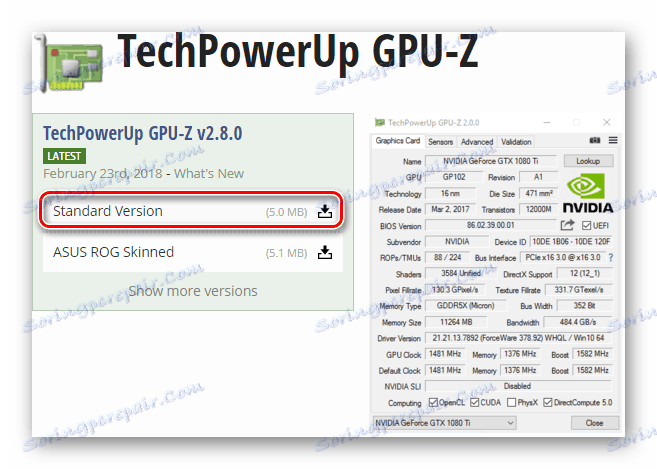
- ما آن را راه اندازیم و چنین پنجره ای را با ویژگی های زیادی از کارت گرافیک نصب شده در رایانه خود مشاهده می کنیم. ما فقط به نوع "Memory Type" علاقمندیم که در آن نوع حافظه ویدئویی آداپتور ویدئویی شما مشخص می شود.
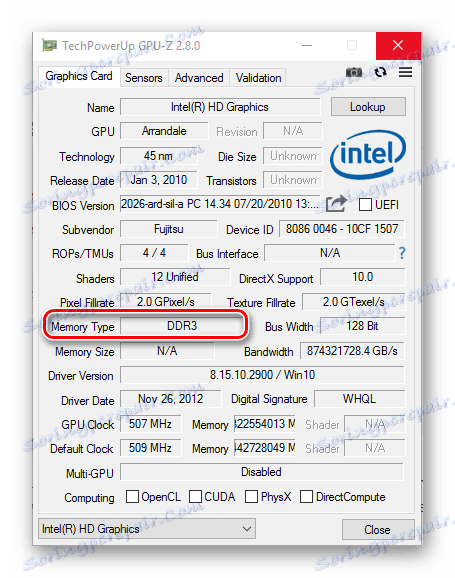
- اگر کارت های ویدئویی متعددی در رایانه یا لپ تاپ نصب شده است، می توانید با کلیک کردن بر روی دکمه ای که در تصویر مشاهده شده است، بین آنها تغییر دهید. یک پنجره کشویی با یک لیست از گزینه های موجود نمایش داده می شود، جایی که فقط روی کارت مورد علاقه کلیک کنید.
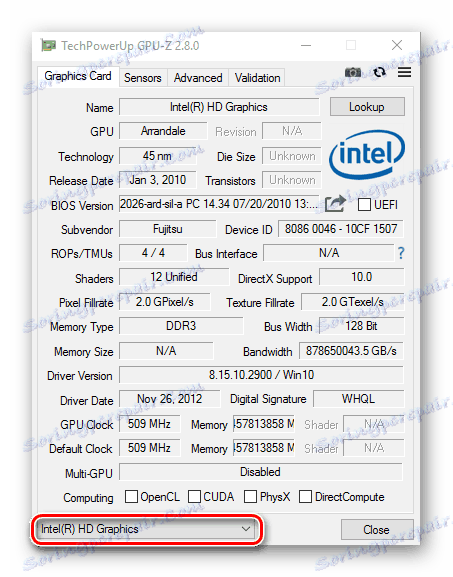
همچنین ببینید: برنامه های تعیین سخت افزار کامپیوتر
روش 2: AIDA64
AIDA64 - یک برنامه بسیار کاربردی است که به شما امکان می دهد تا هر پارامتر رایانه خود را پیدا کنید و نظارت کنید. این کتاب تنها نشان می دهد که چگونه پارامتر مورد نیاز ما را نمایش می دهد - نوع حافظه تصویری.
- AIDA را باز کنید و روی آیتم "نمایش" کلیک کنید . این منو در سمت چپ پنجره برنامه قرار دارد.

- در لیست کشویی ویژگی ها، بر روی دکمه "پردازنده گرافیکی" کلیک کنید.
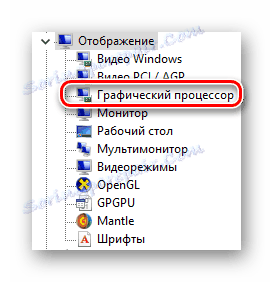
- پس از آن، تمام ویژگی های کارت ویدئوی شما، از جمله نوع حافظه تصویری، در پنجره اصلی برنامه ظاهر می شود. شما می توانید آن را در ستون "Type of tire" مشاهده کنید .
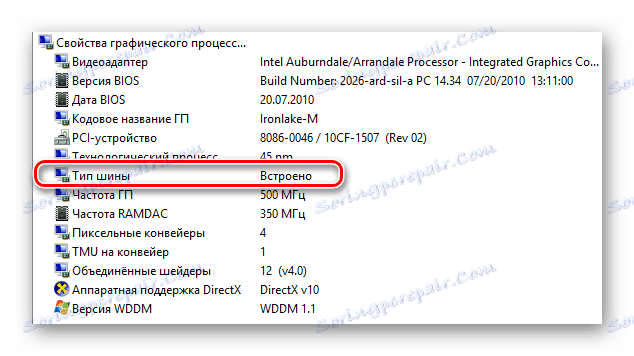
همچنین ببینید: نحوه استفاده از AIDA64
روش 3: Game-debate.com
این سایت شامل لیستی از کارت های ویدئویی متعدد با لیستی از ویژگی های آنها است. جستجوی راحت توسط نام آداپتور ویدئویی این روند را سریع و آسان انجام خواهد داد. اگر شما نمی خواهید برنامه های خود را بر روی کامپیوتر خود نصب کنید، این روش درست خواهد بود.
- به لینک زیر در سایت مشخص شده بروید، روی خط "انتخاب کارت گرافیک ..." کلیک کنید .
![با کلیک بر روی یک پرس و جو جستجو در سایت Game-Debate]()
- ما در موتور جستجوی کشویی نام کارت کارتونی ما را وارد می کنیم. پس از ورود به مدل، سایت لیستی با نام آداپتورهای ویدئویی ارائه خواهد داد. در آن، شما نیاز به انتخاب یکی از شما نیاز دارید و بر روی آن کلیک کنید.
![وارد کردن نام کارت گرافیک در Game-Debate]()
- در صفحه باز شده با مشخصات، ما به دنبال یک جدول با نام "حافظه" هستیم . در اینجا شما می توانید خط "نوع حافظه" را مشاهده کنید ، که حاوی پارامتر نوع حافظه تصویری کارت گرافیک انتخاب شده است.
![بررسی نوع حافظه تصویری در سایت Game-Debate]()
همچنین ببینید: انتخاب کارت گرافیک مناسب برای کامپیوتر شما.
حالا شما می دانید که چگونه نوع حافظه تصویری را بر روی یک کامپیوتر مشاهده کنید و برای آنچه که این نوع RAM به طور کلی مسئول است. امیدواریم در هنگام پیروی از دستورالعمل ها هیچ مشکلی نداشته باشید و این مقاله به شما کمک کرده است.